win10系統關閉桌面背景圖像的方法
win10系統是一款十分優秀的電腦操作系統,這個系統給用戶新增了Cortana搜索功能,通過這個功能,用戶可以搜索硬盤中的文件、應用等。我們在操作電腦系統的過程中,有時候為了使桌面變得更加的清晰,就會暫時關閉桌面的背景圖片,這樣就可以讓桌面背景變得干凈、清爽。但是有很多小伙伴都是剛剛才安裝這個版本的操作系統,還不知道怎么才能關閉桌面的背景圖像。那么接下來小編就給大家詳細介紹一下win10系統關閉桌面背景圖像的具體操作方法,有需要的朋友可以看一看并收藏起來。

1.首先打開電腦,我們在桌面左下角找到下圖所示的開始按鈕,點擊該按鈕,其上方會出現一個窗口,找到位于窗口左側的齒輪狀的設置按鈕,點擊該按鈕就能打開設置頁面。
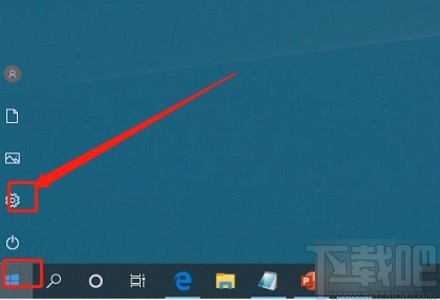
2.然后在設置頁面中,我們在頁面上找到“個性化”選項,點擊該選項就能進入到個性化頁面。
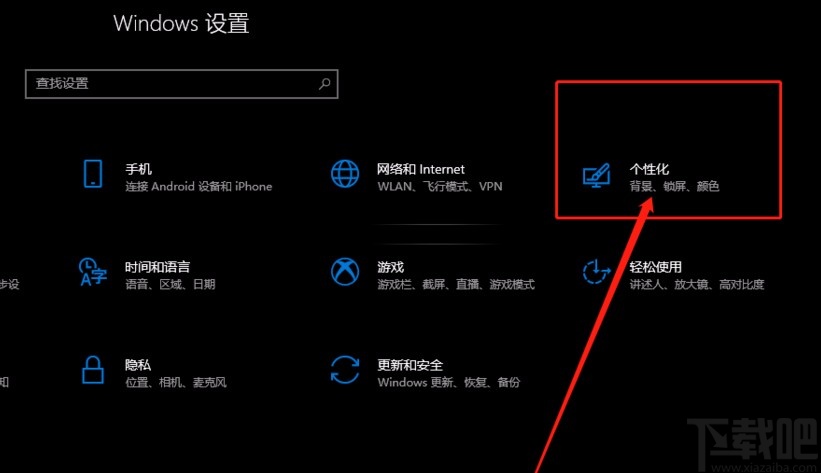
3.進入到個性化頁面后,我們在頁面左側找到“背景”選項,點擊該選項就能進入到背景頁面。
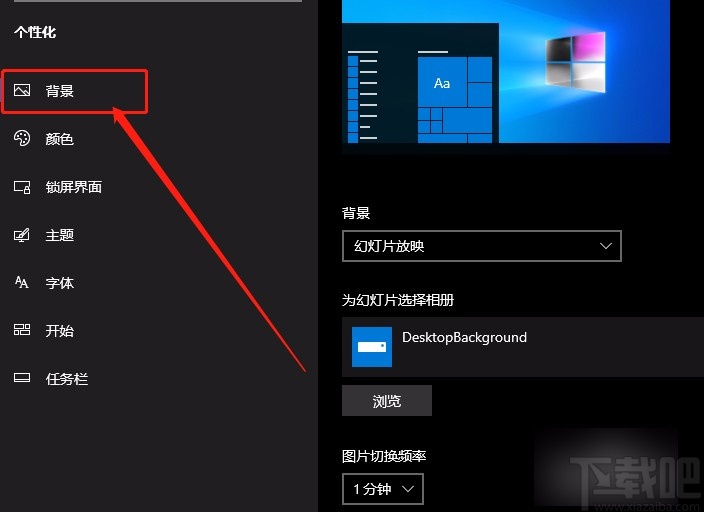
4.接下來在頁面右側找到“高對比度設置”選項,我們點擊該選項就能進行下一步操作。
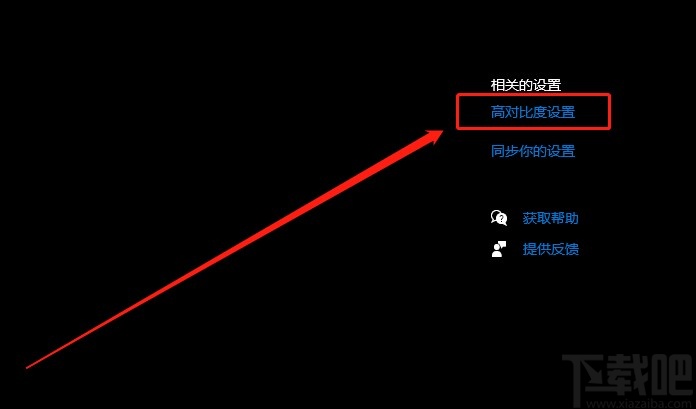
5.隨后在界面左側就可以找到“顯示”選項,我們點擊該選項,界面上就會出現一些關于顯示選項的相關通知。
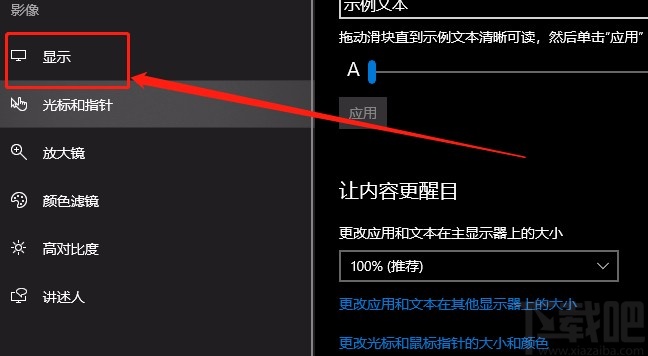
6.最后我們在頁面下方找到“顯示桌面背景圖像”選項,該選項下方有一個開關按鈕,點擊該按鈕使其處于關閉狀態,就成功關閉桌面背景圖像了。
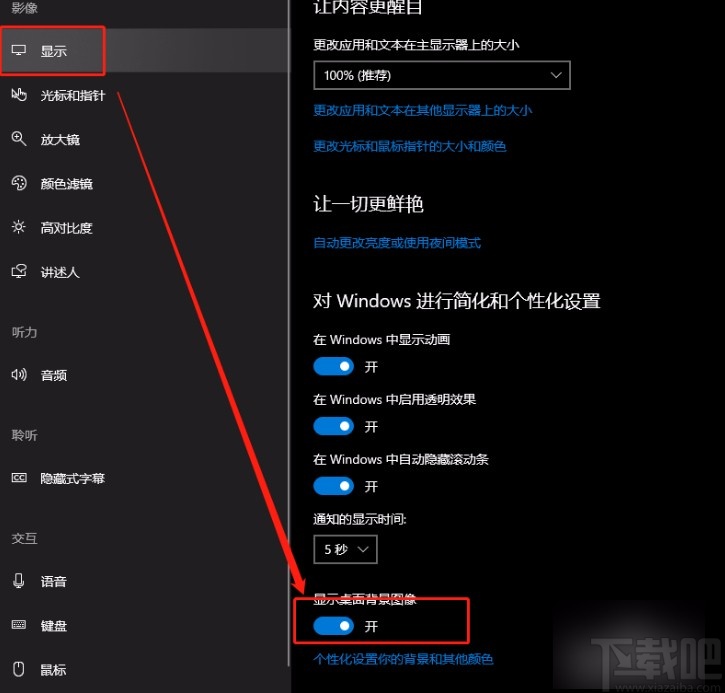
以上就是小編給大家整理的win10系統關閉桌面背景圖像的具體操作方法,方法簡單易懂,有需要的朋友可以看一看,希望這篇教程對大家有所幫助。
相關文章:
1. Win10系統怎么保留軟件重裝?重裝系統如何把軟件保留下來?2. Win10系統gpedit.msc在哪?Win10系統gpedit.msc組策略打不開怎么辦?3. Win10系統電腦怎么查看電腦藍屏日志?4. Win10系統msvcr120.dll丟失如何修復?5. Win10系統不能新建文件夾該怎么解決?6. Win10搜不到共享打印機怎么辦?Win10系統添加共享打印機的方法7. 華為筆記本如何重裝系統win10?華為筆記本重裝Win10系統步驟教程8. Win10系統專業版怎么備份?Win10系統專業版備份方法9. Win10系統DNS錯誤怎么辦?Win10環境下DNS配置錯誤的修復方法10. Win10系統彈出“我們只收集某些錯誤信息”的提示怎么解決?
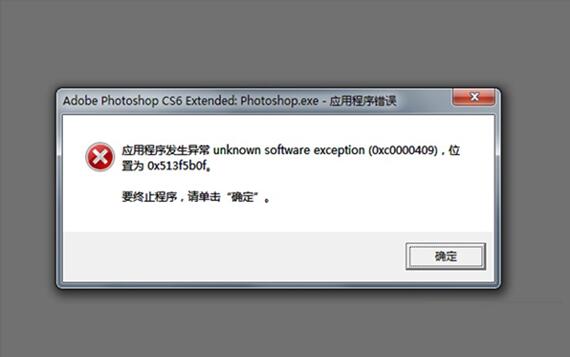
 網公網安備
網公網安備